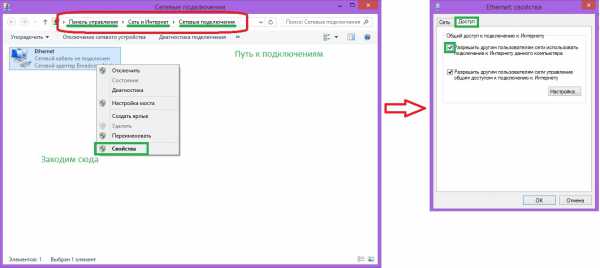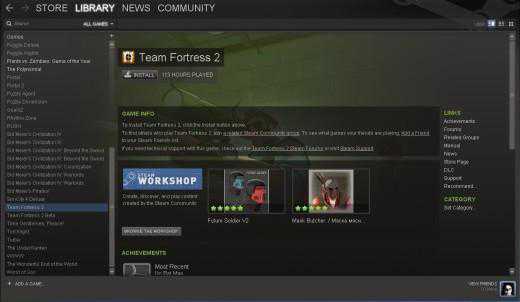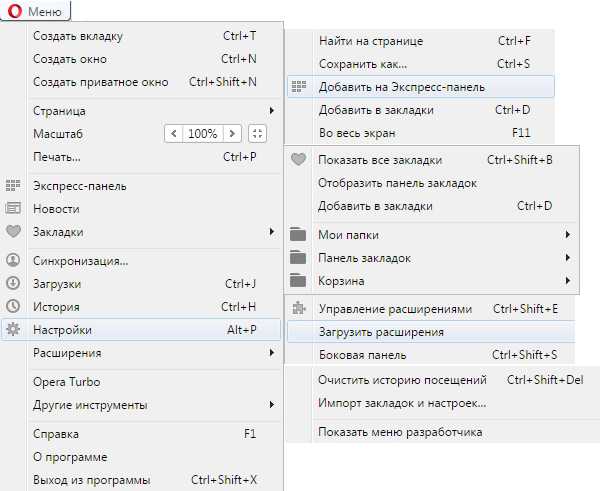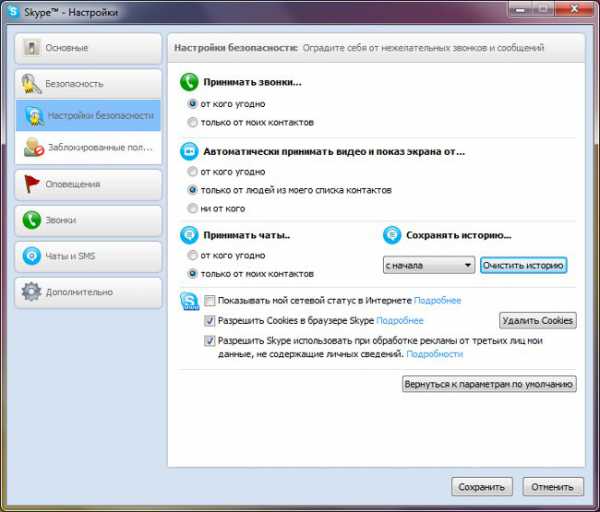Как активировать вайбер на компьютере без qr кода
Пошаговая инструкция - как настроить Viber 6.х.х на планшете и компьютере?
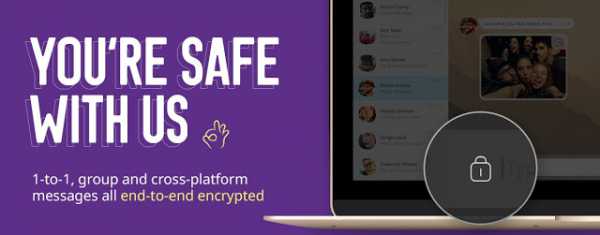 Не так давно компания Viber обновила свой мессенджер до версии 6, как я уже говорил ранее в заметке “Viber выбирает направление на безопасность.”, компания проделала большую работу, улучшила интерфейс, добавила новые функции и усилила безопасность. Но с усилением безопасности, многие пользователи столкнулись с ситуацией когда установив программу на Планшет или ПК, не могут на них активировать свою учетную запись - это может быть связано, например, с неработающей камерой (в большинстве случаев). Как быть в этой ситуации? Что делать? Читайте… _________________________________________________________________________
Не так давно компания Viber обновила свой мессенджер до версии 6, как я уже говорил ранее в заметке “Viber выбирает направление на безопасность.”, компания проделала большую работу, улучшила интерфейс, добавила новые функции и усилила безопасность. Но с усилением безопасности, многие пользователи столкнулись с ситуацией когда установив программу на Планшет или ПК, не могут на них активировать свою учетную запись - это может быть связано, например, с неработающей камерой (в большинстве случаев). Как быть в этой ситуации? Что делать? Читайте… _________________________________________________________________________ _________________________________________________________________________
И так, если вы уже читали мою первую заметку “Пошаговая инструкция - как настроить Viber на планшете и компьютере.” то хочу вам сообщить, с обновлением она стала не актуальна.Если Viber 6 версии установлен в телефоне, и вы хотите его установить/активировать в планшете, вот что вам необходимо сделать.
Настраиваем Viber 6 на планшете с Android.
- Установить Viber в устройство.
- Запустить программу.
- В открывшемся окне нажимаете на кнопку “Продолжить”.
- В поле “Ваша страна”, если программа автоматически не определила, необходимо выбрать страну из списка самостоятельно. Это может пригодиться, например, если у вас 2 номера (один номер украинского оператора, а второй - российского) или если вы находитесь в Украине, но хотите подключить номер оператора другой страны, тогда выбираете соответствующий код страны. В поле “Введите свой номер телефона” вводите тот номер, который хотите подключить, и нажимаете кнопку “Продолжить”.
- В всплывающем окне “Проверка номера телефона” проверьте правильность введенного номера в международном формате и, если все верно, нажмите на кнопку “ОК”, а если обнаружили ошибку, то нажмите на кнопку “Изменить” и введите правильный номер.
- После нажатия кнопки “ОК” из предыдущего шага, в телефоне автоматически активируется Viber QR-сканер.
- Если вы не можете отсканировать код, который отображается на экране планшета (не работает камера), в планшете нажмите на строчку “My camera is not working. What can I do?”
- Вам откроется окно “Authentication”, где вы увидите уведомление с вашим секретным кодом. ____________________________________________________________________ ____________________________________________________________________
- Нажмите на кнопку “COPY” - вы скопируете данный код в буфер.
- Далее, вам необходимо передать скопированную информацию в ваш телефон, как это сделать? Мое решение это использовать заметочник Keep - он синхронизируется со всеми моими устройствами. Запустите Keep, создайте новую заметку и вставьте информацию которую вы скопировали в предыдущем шаге.
- Откройте Keep в вашем телефоне, найдите созданную заметку в планшете, и нажмите на ссылку в этой заметке.
- В открывшемся окне "Secondary device activation" в телефоне, поставьте птичку напротив "I would like to activate Viber on secondary device" и нажмите на кнопку "APPROVE".
- Через несколько секунд Viber будет активирован в Планшете.
Настраиваем Viber 6 на компьютере.
К сожалению, на данный момент Viber не сделал альтернативной активации программы на ПК (проверено на Windows), а требует наличие установленной и активированной программы в телефоне и конечно же с рабочей камерой для сканирования QR-кода. Как только данная ситуация изменится, я напишу об этом в блоге - отслеживайте обновления. Но есть идея, и лично у меня это получилось. Если вам не терпится активировать программу на ПК, тогда сделайте следующие:- Возьмите другой телефон/планшет/ПК где есть программа QR-сканер, отсканируйте QR-код с экрана ПК.
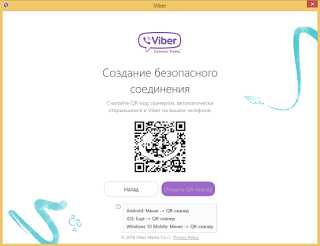
- Отсканированную информацию скопируйте/сохраните, например, в заметки Keep.
- Откройте заметку на ПК, и замените текст "viber://auth?u" на "https://www.viber.com/activate_secondary/?u" до знака равенства "=", сохраните заметку.
- Откройте заметку в телефоне, в котором у вас установлен Viber и перейдите по ссылке.
Обратите внимание, что вышеописанные действия необходимо сделать достаточно оперативно (быстро), т.к. QR-код автоматически меняется, на данный момент интервал не известен - не засекал. Поэтому, если вы не успели с первого раза, попробуйте еще пару раз, и если все еще не получается, тогда ждите обновление программы.
__________________________________________________________________________________________________________________________________________________
Заметки, похожие по теме:
"Viber выбирает направление на безопасность." "Как отправить сообщение, если вас заблокировали в Viber?" "Как могут читать вашу/чужую переписку в Viber." "Как могут читать вашу/чужую переписку в WhatsApp." "Пошаговая инструкция как настроить Viber на планшете и компьютере." Для мобильной версии сайта.Вернуться на главную страницу.
www.kaloshin.me
Web версия Viber - как открыть QR код Вайбер Веб на компьютере
Еще совсем недавно мы общались с помощью простейших мессенджеров, QIP и ICQ, предполагающих только обмен текстовыми сообщениями. Если ты пользовался ими, то помнишь, что опций эти приложения имели минимум. Но прогресс не стоит на месте, сегодня в твоем распоряжении современная программа, обеспечивающая массу возможностей для общения. Тема этой статьи — web версия Viber для компьютера, которую многие пытаются найти, но ни кому этого не удается.
Существует ли браузерная версия для Вайбер?
Нет, веб версия Viber пока не разрабатывалась создателями программы. Это мессенджер для смартфона, в первую очередь. Весь его функционал «затачивался» исходя из этого. Основная концепция – свобода передвижения и высокая безопасность личных данных. Подробнее о безопасности:
- Аккаунт привязывается не к абстрактному месту на сервере, куда можешь попасть как ты, так и злоумышленник (историй про взлом почтовых ящиков ты слышал немало, нам кажется), а к номеру твоего телефона. Даже потеряв мобильное устройство, ты можешь обратиться к своему оператору сотовой связи, восстановить симку, и с ней войти в свой профиль Вайбер.
- Все твои данные, включая историю переписки хранятся не на сервере, а в памяти устройства. Мы уже писали на тему входа Вибера со смартфона и компьютера.
Эти особенности обеспечивают удобство и безопасность использования мессенджера. Однако они же исключают возможность создания и использования веб версии Вайбер на компьютере, для функционирования которой пришлось бы кардинально перестраивать мобильную.
«Левым» сайтам – не верить!
Многие пытаются искать по адресу web viber com, следуя аналогии с web whatsapp com. Ватсап имеет другое строение и браузерная версия у него есть. Для Вайбер ее, повторяемся, не существует. Зато есть фишинговые сайты с адресами, одной или несколькими буквами отличающимися от адреса официального сайта программы. На их страницах ты найдешь предложение опробовать/скачать. Далее просто:
- Вводишь свои личные данные в поля.
- Сканируешь qr код для вибер веб (якобы)
- Доступа никуда, конечно же, не получаешь.
- Твои личные данные остаются в руках злоумышленников.
Вообще программа очень удобна при использовании именно на мобильном устройстве. Для примера прочти, как отправить видеосообщение в Вайбере. Опять же, свобода передвижения: положил смартфон в карман, и пошел; в любое время достал, посмотрел кто что прислал, если надо – ответил. Если надо запустить мессенджер на компьютере, то это дело нескольких секунд. С установкой – максимум 5 минут, из которых 4 займет скачивание программы.
Как видишь, Вайбер web для компьютера не так уж и нужен. Найти Вайбер для ПК можно у нас на сайте, а также в Google Play или Магазине.
Установка проходит автоматически, ты только ставишь галку в лицензионном соглашении и нажимаешь «Далее». Остается активировать программу на устройстве, при помощи телефона, к которому привязана мобильная версия:
- Запускаешь Viber на ПК. Жми на кнопку:
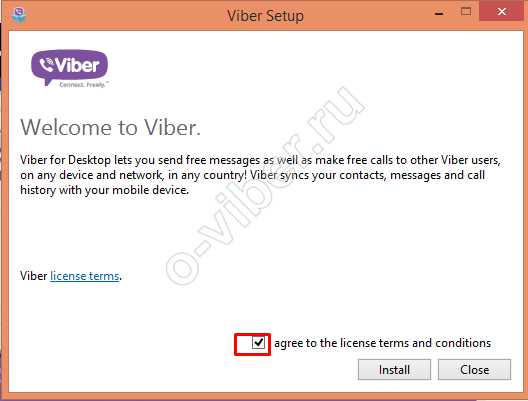
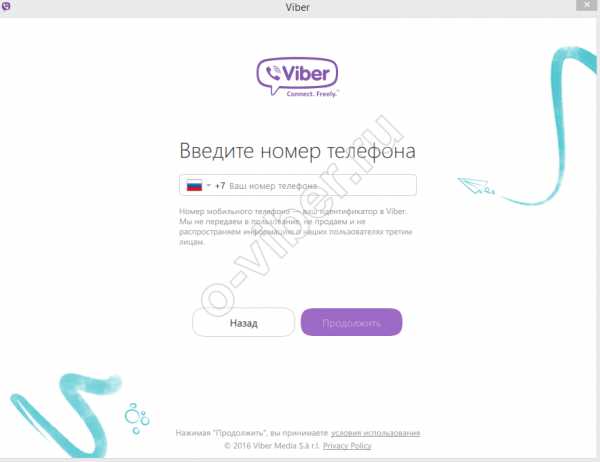
- На экране компьютера появится QR-код, на смартфоне — включится камера, которая его отсканирует. Можно приступать к общению.

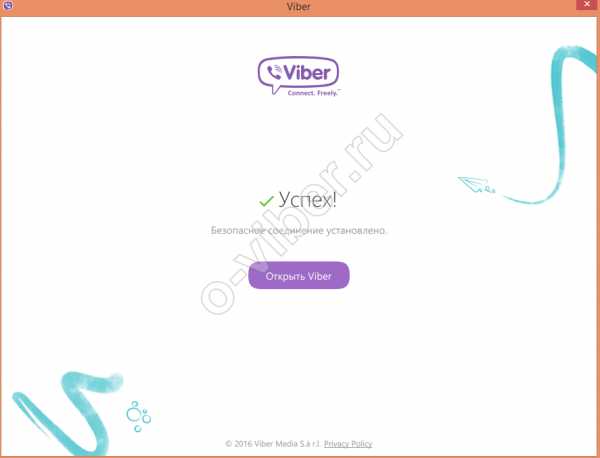
А как установить Вайбер на планшет бесплатно на русском языке, мы уже писали.
o-viber.ru
Как установить Вайбер на компьютер, без телефона и смартфона, на русском языке
Сегодня существует огромное количество приложений для общения. Однако, пожалуй, самый популярный мессенджер – это viber. Его возможности и функционал огромны: бесплатные звонки по всему миру, обмен текстовыми, видео- и аудиосообщениями, общение в групповых и скрытых чатах, денежные переводы и мн. др. Кстати, вайбер – это многоплатформенное приложение. Его можно установить не только на мобильные устройства и различные гаджеты, но и на настольные ПК. Как это сделать? Мы как раз расскажем об этом.
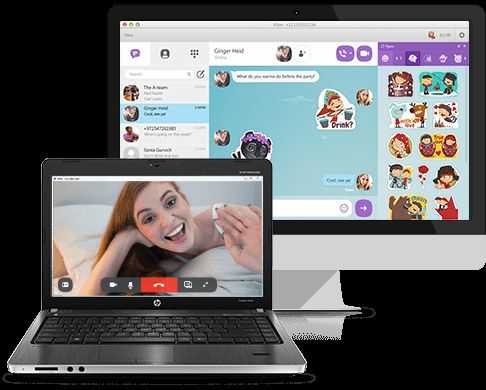
Процесс установки вайбера на компьютер
Установить данную программу на ПК несложно. Особенно, если у вас на смартфоне уже есть вайбер, привязанный к вашему мобильному телефону. Это значительно облегчит процесс активации мессенджера на компьютере.
Однако обо всём по порядку:
- Чтобы установить viber на компьютер, нужно сначала загрузить инсталлятор. Сделать это можно по-разному. К примеру, скачать мессенджер с официального сайта. Если же у вас на компьютере windows 7 и выше, то получить десктопную версию вайбера можно в официальном магазине Microsoft. Некоторые пользователи находят и скачивают установочный файл вайбера с многочисленных сторонних web-ресурсов. Правда, при таком варианте нельзя забывать об осторожности (велик риск загрузить вредоносный файл) и пользоваться лишь проверенными сайтами.
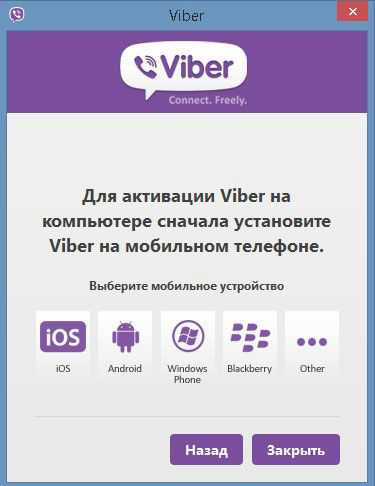
- Следующий шаг – запускаем инсталлятор вайбера (желательно на русском языке). Соглашаемся с условиями лицензионного соглашения и жмём кнопку «install/установить».
- Ожидаем пока приложение установиться на компьютер. Обычно это занимает не больше минуты. После завершения установки кликаем на клавишу «close».
- Закрыв установочник, на экране должно появиться окно программы. Если его нет, то найдите ярлык вайбер на рабочем столе и через него запустите приложение.
- При первом запуске мессенджера откроется окно с вопросом о том, есть ли у вас viber на смартфоне? Если вы уже пользуетесь им, то жмите «да». Если нет, то лучше всего сразу перейти к установке приложения на мобильный телефон, а уже затем вернуться к запуску программы на ПК. Тем самым, вам придётся установить сразу два вайбера.
- Вот мы и подобрались к процедуре идентификации. На этом этапе вайбер попросит ввести номер вашего мобильного телефона, уже привязанного к учётной записи. Вводим его и жмём «продолжить».
- Теперь на экране компьютера появится qr код. Тогда как на смартфоне (при активированном приложении вайбер) должен открыться qr-сканер (если нет, то делаем это вручную). Возможна и активация без qr кода. Тогда на номер телефона просто придёт сообщение с кодом активации, который нужно будет ввести в специальном окне на ПК.
- После активации viber заработает на компьютер.
В вайбере невозможно установить пароль при входе в мессенджер. Конечно, это небезопасно. Особенно, если приложение установлено на ПК, которым пользуетесь не только вы. Однако поставить пароль на вайбер можно с помощью сторонних программ. Например, Lock for Viber.
Многие спросят: «Можно ли установить вайбер на компьютер без телефона?». Можно, но не всё так просто. Дело в том, что особенность компьютерной версии мессенджера – сложность или даже невозможность создать новый аккаунт «с нуля» с её помощью. Необходимо для начала скачивать и устанавливать мобильный вариант. Именно с него заводить и активировать учётную запись. После чего можно без проблем заходить в свою «учётку» на ПК.
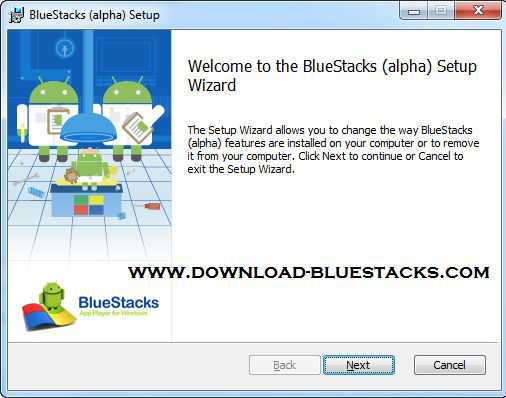
Правда, есть вариант обойти это ограничение. Можно воспользоваться эмулятором операционной системы Андроид. Их существует огромное множество. Выбор за вами. Однако чаще всего пользователи отдают предпочтение программе BlueStacks.
- Скачать эмулятор можно на сайте https://www.bluestacks.com
- Далее загрузив установочный файл, запускаем его на ПК. После установки открываем эмулятор.
- Затем заходим в магазин приложений. В нашем случае это Play Store. Чтобы пользоваться услугами магазина и скачать вайбер с него, необходим аккаунт в гугл. Так что если у вас его нет, то придётся зарегистрироваться.
- Теперь находим оранжевую иконку с лупой. Кликаем на неё. Откроется поисковое окно, где вводим «viber».
- Спокойно загружаем и устанавливаем приложение, ведь за счёт эмулятора приложение «думает», что инсталляция проходит на мобильном устройстве.
- Как завершится процесс установки, нажимаем на кнопку «открыть», тем самым запускаем вайбер на BlueStacks.
Теперь с помощью мессенджера в эмуляторе вы сможете активировать полноценную программу viber для ПК. Так что можно обойтись и без смартфона.
Минус такого способа установки вайбер – не «подтянутся» ваши контакты с телефона или сим-карты. Придётся вводить их вручную. Кроме того, для запуска через эмулятор желательно, чтобы на ПК была свежая версия ОС – виндовс 7, виндовс 8 и пр.
www.OrgTech.info
Как зарегистрироваться и общаться в Viber не имея смартфона
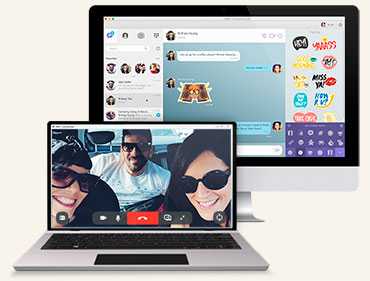 Даже учитывая тот факт, что смартфоны сейчас практически у каждого, да и купить дешевый смартфон может практически каждый, но все же не всех хотят устанавливать Viber на свой девайс. Но общество требует и эти постоянные укоры со стороны друзей: Тебя не в вайбере!! Как так?. И это при том, что Viber, как и любой другой мессенджер не сможет заменить ни мобильную связь, ни email, ни социальные сети. Но все же данные укоры создают некий дискомфорт. По этой причине мы можем зарегистрироваться в вайбере даже не имея смартфона или желания общаться с помощью телефона со своими друзьями.
Даже учитывая тот факт, что смартфоны сейчас практически у каждого, да и купить дешевый смартфон может практически каждый, но все же не всех хотят устанавливать Viber на свой девайс. Но общество требует и эти постоянные укоры со стороны друзей: Тебя не в вайбере!! Как так?. И это при том, что Viber, как и любой другой мессенджер не сможет заменить ни мобильную связь, ни email, ни социальные сети. Но все же данные укоры создают некий дискомфорт. По этой причине мы можем зарегистрироваться в вайбере даже не имея смартфона или желания общаться с помощью телефона со своими друзьями.
Как установить Вайбер без смартфона
Первым что приходит на ум это зайти на официальный сайт Viber и скачать версию для ПК, но не все так просто, потому как после ее установки все равно потребуется активация с смартфона. Зачем и почему так действует компания – это размышления для отдельной статьи, нам же требуется решить эту проблему.
Как активировать Вайбер без смартфона?
Для активации поступим следующим образом:
- Качаем и устанавливаем эмулятор андроид на свой ПК (Koplayer, Andy, Droid4x и так далее). По сути это программа, которая эмулирует работу смартфона на любой другой платформе, в нашем случае Window
- После установки эмулятора запуститься стандартный андроид смартфон, только у вас на экране монитора.
- Далее можем зарегистрировать аккаунт в Гугл и зайти в плеймаркет, а уже оттуда скачать Viber, но это все довольно долго, да и вся эта «канитель», нужна лишь для активации. Потому можно скачать APK файл вайбера здесь, либо найти версию посвежее и установить ее.
- В процессе установки Viber, у вас запросят номер телефона (ради чего все и затевалось) вы выбираете страну и вводите свой номер, после вам на телефон сначала поступает звонко, вам необходимо поднять трубку, а после приходит смс с кодом активации.
- Все вайбер активирован и вы с вашим номером являетесь официально зарегистрированы. И ним можно пользоваться, только с эмулятора. Если желаете установить версию для ПК, то тогда продолжаем.
Как активировать Версию для компьютера без смартфона
- Теперь качаем версию для Widows c оф. сайта вайбер устанавливаем ее.
- Во время установки указываем, что Viber на мобильном телефоне уже установлен
- Вводим ваш номер телефона
- После необходимо отсканировать QR код с устройства, на котором установлен Вайбер, но в нашем случае это эмулятор, потому ниже отмечаем, что камера не работает
- Выпадает окошко, в котором указан ключ (показано на картинке).
-
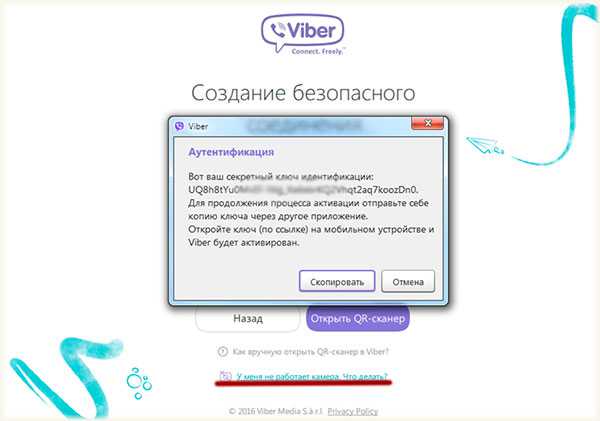
- Далее нажимаем кнопку скопировать => переходим в эмулятор => открываем браузер (обычно он установлен на всех эмуляторах андроид)=> вставляем скопированную ссылку в браузер и переходим по ней.
Если все сделано правильно версия для Windows активируется.
p.s. Если кто знает более простой способ, можете изложить его в комментариях.
SpecialCom.net
Viber для Windows —скачать Вайбер на Виндовс бесплатно русскую версию
Такой знакомый мессенджер Вайбер занимает лидирующие позиции в рейтингах востребованных среди молодежи для поддержания общения, передачи документов, картинок, музыки и смешных анимаций. В случаях, когда просто программы на телефоне недостаточно и хочется расширенный функционал, предлагается скачать viber для windows на русском языке.
Как скачать и установить правильно, чтобы в дальнейшем программа не глючила и работала исправно? Ответить на этот вопрос и скачать новую версию вайбер на виндовс бесплатно можно перейдя по ссылке.
Как установить Вайбер на компьютер Виндовс
Чтобы всегда оставаться на связи и не прерывать общение, ты можешь установить программу на свой ПК. Чтобы пройти процедуру download viber for windows, тебе нужно выбрать один из предложенных вариантов:
Шаг первый:
Скачай приложение с нашего сайта просто нажав кнопку:
Важный момент! До установки версии на ПК Виндовс обязательно скачай и установи программу на телефон. Это можно сделать, посетив официальный сайт магазина Microsoft. Кроме того, ты сможешь ознакомиться не только с имеющимися новинками и видами ОС, но также почерпнуть для себя полезную информацию о нюансах установки, пользования. Ты узнаешь, как правильно и грамотно произвести установку viber для windows 7 и вайбера для виндовс 8, а также как скачать вайбер для windows 10. Также, у тебя есть возможность установить приложение из официального источника или любого стороннего сайта на просторах всемирной сети.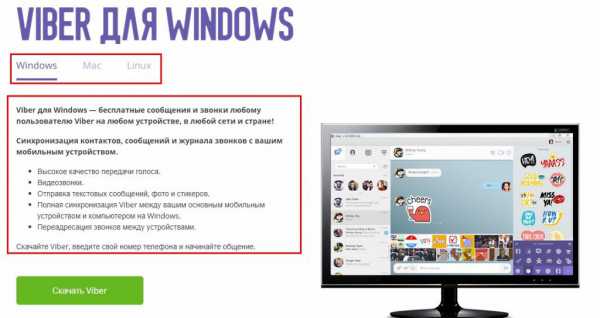
Второй шаг:
- Запускаем установку, соглашаемся с лицензионным соглашением, нажимаем «Install»:
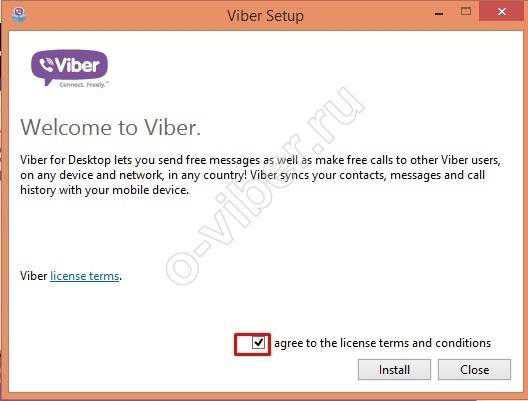
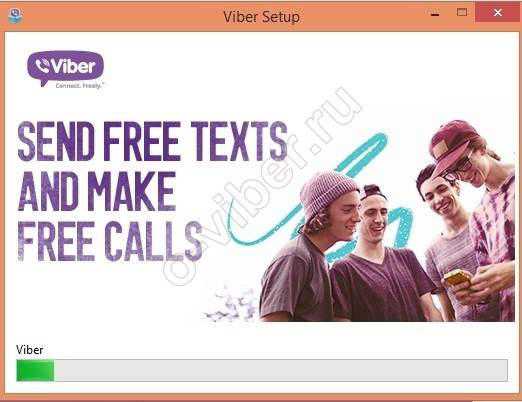
- После завершения установки нам потребуется активировать Вайбер. В появившемся окне выбираем «Да». (Если ты ещё не установил Вибер на свой телефон — то самое время сделать это).
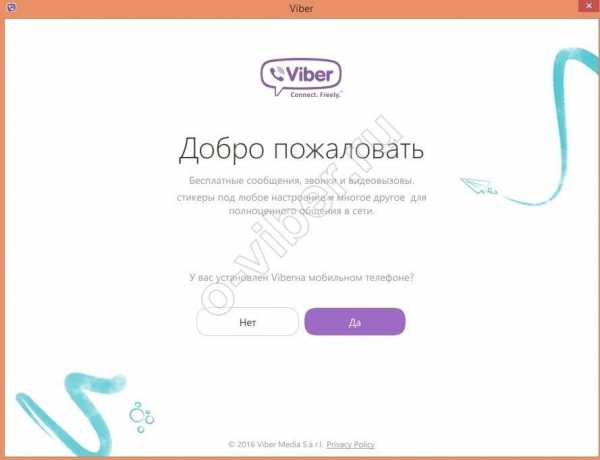
Третий шаг:
- Viber будет привязан к твоему мобильному номеру, поэтому, чтобы иметь возможность запускать программу, нужно ввести его в специальном окне.
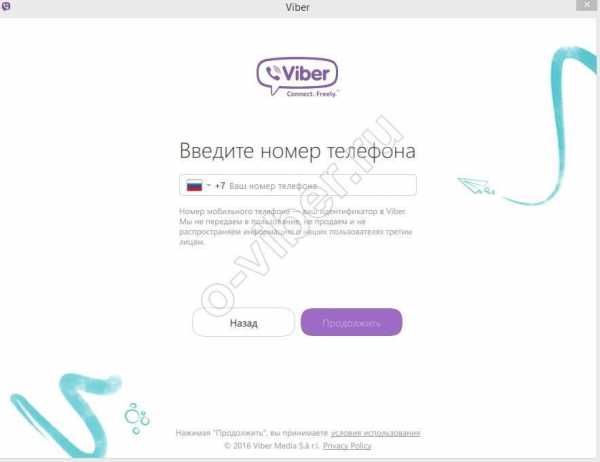
Четвертый шаг:
- Раньше нужно было вводить код активации, но не так давно Вайбер сделал усиленную защиту данных, теперь тебе нужно просто считать QR-код. Сейчас объясню, как это сделать. Перед тобой вот такое сообщение:
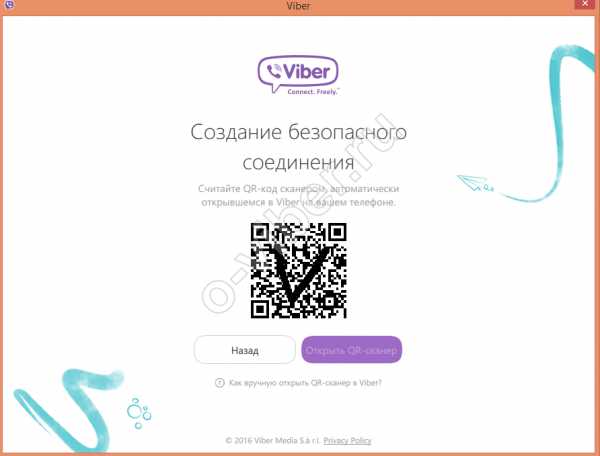
Считать QR-код необходимо при помощи твоего мобильного устройства, поэтому открой Viber на телефоне (не забудь включить интернет, без него ничего не выйдет), после чего на компьютере кликни мышкой «Открыть QR-сканер». На экране своего мобильника ты увидишь следующее:

Если сканер не появился автоматически, то можно найти его в Вайбере на телефоне самостоятельно.
На Android: открой меню (три полоски в левом верхнем углу) и выбери пункт QR-код.
На iPhone: откройте меню (три точки в нижнем правом углу) и выбери пункт QR-сканер.
Поднеси свой мобильный к экрану компьютера так, чтобы код оказался в середине квадрата. Сканирование происходит буквально несколько секунд. Если процесс затянулся, то попробуй приблизить или отдалить телефон от экрана. Об успехе твоих действий сообщит Вайбер на компьютере:
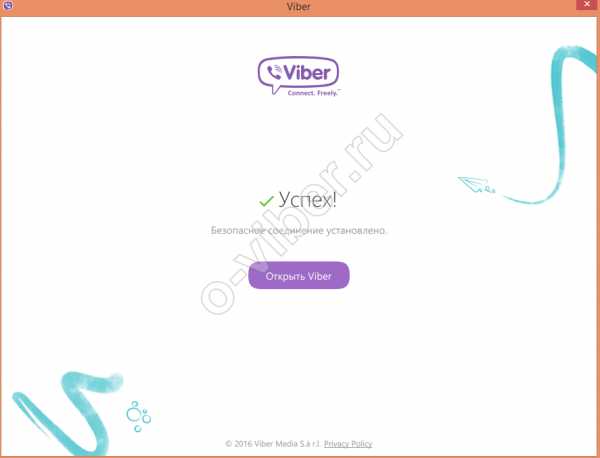
Пятый шаг
Вот, пожалуй, и всё) Нажимай «Открыть Viber».
Теперь ты можешь наслаждаться общением с родственниками, коллегами и друзьями при помощи Вайбера!
Программа автоматически загрузит список контактов из мобильного телефона, имена и номера отобразятся в левой части окна. В интерфейсе для Windows portable предусмотрено также окно быстрого поиска контактов.
Если возникли какие-либо вопросы или сложности с установкой Вайбера – пишите в комментариях.
Для того, чтобы ознакомиться и почерпнуть для себя, как скачать и установить viber для windows пк без смартфона, перейди по ссылке. Забегая наперед, скажу, что проводится эта процедура с помощью эмулятора.
Основные преимущества использования
Пользуясь мессенджером, ты получаешь массу положительных эмоций и преимуществ. Основными принято считать:
- Можно обмениваться не только текстовыми сообщениями, но и видео, аудио, фотографиями и анимациями. Также реализована возможность создания своего собственного рисунка – дудла.
- Ты не упустишь важный звонок или послание – мессенджер позволяет оставаться на связи в режиме 24/7/365 в фоновом режиме. Это значительно облегчает процесс получения сообщений и их ожидание в целом.
- Программа позволяет общаться не только с выбранным пользователем, но также создавать несколько чатов одновременно или соединять их воедино в группы. Кроме того, существует около 200 официально подтвержденных групп, которые помогут вам узнать много нового в той или иной сфере;
- Для придания красочности сообщений и уникального эмоционального окраса, разработаны стикеры и смайлы на любой вкус и настроение. Теперь твой собеседник точно не будет ломать голову над раздумьями, хорошее ли у тебя расположение духа, или нет – достаточно отправить соответствующую картинку или стикер.
- Последняя версия вайбер для виндовс позволяет совершать абсолютно бесплатные звонки по всему миру и в любое время суток. Это преимущество можно считать основным, так как немногие мессенджеры могут похвастаться наличием такой функции.
- Если ты устал и хочешь отдохнуть, прога имеет целый набор различных игр, начиная от стратегий и головоломок, и заканчивая шутерами. Играть можно как одному, так и в компании с другом по сети.
Для того, чтобы закачать приложение viber desktop для windows и воспользоваться всеми преимуществами мессенджера, рекомендуем тебе ознакомиться с видео:
o-viber.ru